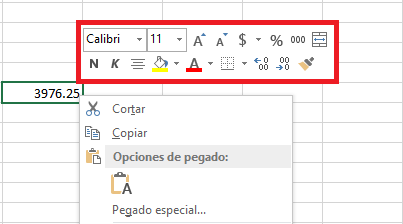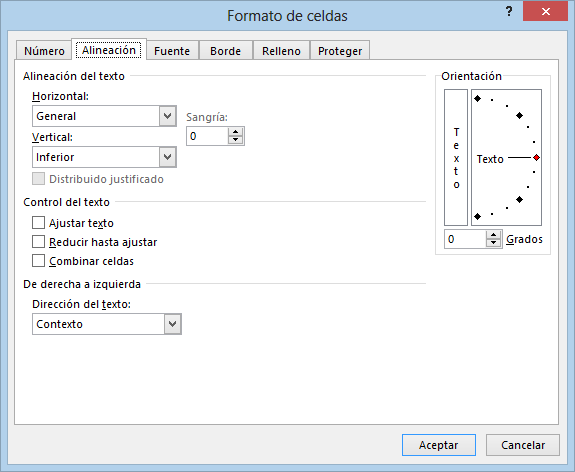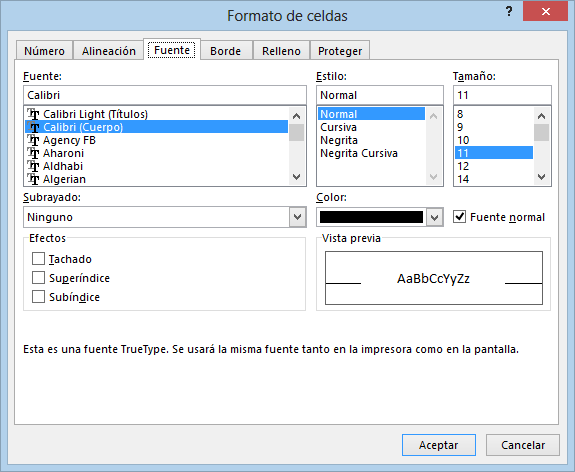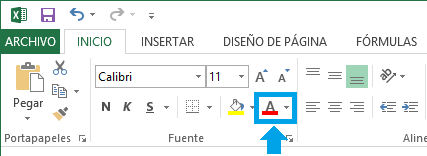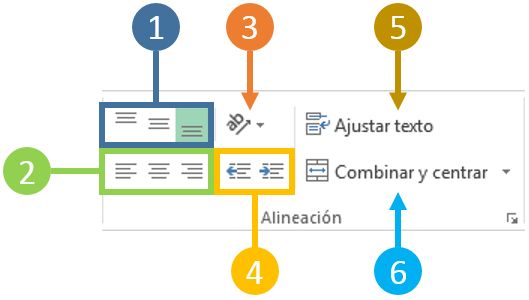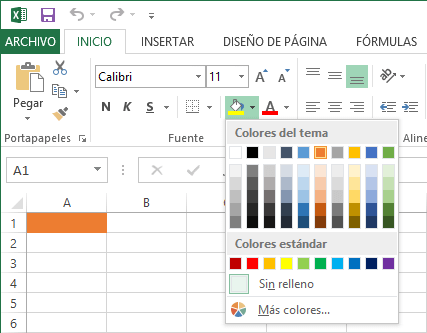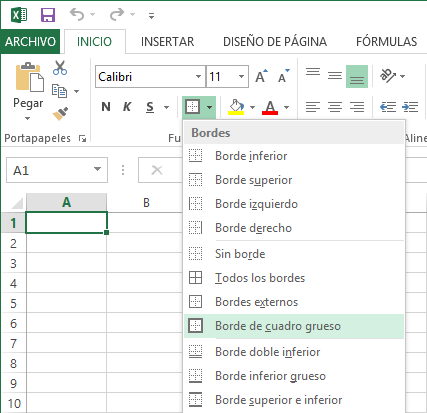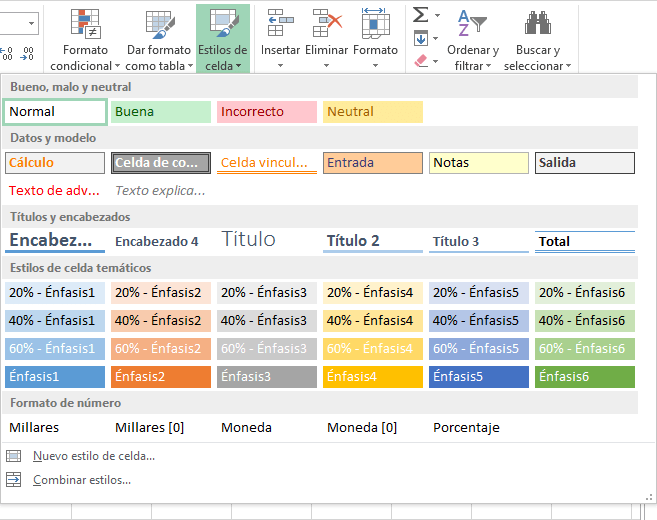CLASE NUMERO 14
Hoja de Cálculo
Una Hoja Electrónica de Cálculo es un Software que funciona como herramienta para manipular y analizar números y fórmulas en filas y columnas. Esta permite organizar datos numéricos de forma que se puedan manipular en conjuntos clasificados por sus divisiones (filas y columnas) y mediante ellos se aplican fórmulas y operaciones diversas. Esta herramienta permite también, transformar los datos a gráficos o hacer una presentación vistosa de los resultados de las operaciones.
Las principales aplicaciones que han tenido las HEC en la solución de problemas son:
Las empresas, la ciencia, la ingeniería y la educación han utilizado la Hoja de cálculo para resolver problemas numéricos de todo tipo. Cuando se requiere hacer cálculos con muchas cantidades y muy grandes, al igual que trabajar fórmulas muy complicadas o trabajosas con ellas. Los problemas que se presentan en el diseño, el modelado y la simulación también son resueltos con hojas de cálculo, aunque estas sean más especializadas.
Algunos paquetes comerciales que manejan una HEC:
*Microsoft Excel de Office, es el más comercial y el paquete que contiene las herramientas básicas para poder adaptar la hoja para trabajar en múltiples formas.
*Lotus 1-2-3 del Lotus Smart Suite y el Improv, también del Lotus.
*DeltaGraph Professional; USA GeoGraph
*Quicken
*Macintax
*Mathematica
Una celda es el recuadro presentado por la interacción de una fila con una columna. En este lugar se introduce la información numérica de un solo dato, y es la forma en que se van acomodando los mismos.
Un rango es un conjunto de celdas, un número determinado de filas o columnas elegidas por el usuaro. Esta función puede servir para cuando se desea aplicar una fórmula a un cierto numero de celdas. Se puede elegir un rango según la aplicación de la hoja lo necesite.
Los tipos de datos que pueden introducirse en una HEC:
Los tipos de datos numéricos y de texto, son los datos con los que se va atrabajar, a los que habrá que aplicar una formula o simplemente organizarlos en diferentes ordenes, o bien clasificarlos o nombrarlos con datos de tipo Texto.
Las etiquetas van a definir un tipo de dato, existen herramientas dentro de la base de datos, que clasifican un rango, lo etiquetan, para ser numérico decimal de n # de dígitos a la derecha o a la izquierda; para ser una fracción, fecha, porcentage, estas etiquetas preparan un formato para el dato insertado en la calda.
Las fórmulas se pueden aplicar en un rabgo específico, y también se deben de introducir en una celda específica.
Las diferentes opciones que provee una HEC para editar a una hoja de trabajo son:
Una celda activa puede ser editada:
La celda activa es en la que el cursor (de celdas) esta colocado. Este se distingue por que delínea la celda en un recuadro más obscuro. Para editar los datos introducidos en una celda, basta con dar doble click con el cursor del mouse que, sobre la hoja de cálculo se convertira en una cruz gorda. Dentro de la celda aparece un cursor lineal parpadeando en el dato introducido.
Dar formato a los datos:
Para hacer una presentación de los datos en una hoja de cálculo se pueden utilizar autoformatos que le dan una vistosa apariencia . Esta apariencia consiste en líneas para diferenciar rangos o columnas o filas, en sombreados para los datos de texto que definen su campo, etc...
Ajustar el tamaño de las columnas y renglones:
Cuando se trabaja con cantidades numéricas muy diferentes es necesario ajustar los tamaños de sus columnas o renglones en el caso que se quieran introducir dos datos en un mismo rango. Estos se pueden cambiar posicionandose en la columna o renglón a cambiar, y seleccionando el menu format, y ahi se encuentran las opciones: colums, cells, rows y en cada una aparecen las opciones para modificar lo necesario.
Insertar y/o borrar columnas y renglones:
Esto sirve para eliminar filas o columnas cuando ya exsisten muchas y se necesita insertar o borrar en un lugar específico; la ventaja de esto es que el programa ordena automáticamente los números de las filas o letras de las columnas a las que se edita.
Para hacer esto, entras al menu Insert en la barra de menús y se selecciona lo que se requiere modificar. Ahi aparece nuna ventana que permite escoger la forma en que se va a eliminar o inseratar; si hacia arriba, abajo o cualquier lado por ejemplo.
Mover un rango de celdas de un área a otra:
Para hacer esto se puede seleccionar cierto rango con el cursor o con ctrl+alt y flechas; una vez seleccionadas se posiciona el cursor de forma que la flecha se incline hacia el lado izquierdo. El rango seleccionado se tiene que mover a un espacio donde todo quepa, es decir que no esten ocupadas la celdas en las que se quiere introducir lo seleccionado.
Los valores numéricos se pueden representar como porcentajes, como decimales(de el número de dígitos que se desee) , fracciones, fecha, hora, dato scientifico, etc....
Una función es un comando que contienen las HEC, que realizan unaserie de cálculos predeterminados. Es decir, una sóla orden significa una serie de pasos. Por ejemplo, SQRT: para obtener raices cuadradas, AVERAGE: para hacer promedios, SUM: para hacer la suma de algún rango específico, MIN, MAX, entre otros. Estos son cálculos comunes que a veces toma mucho tiempo escribir la fórmula paso a paso, así que se usan esos comandos y entre paréntesis se coloca el rango o las celdas a utilizar.
Otras funciones, automatizan cálculos financieros, matemáticos y estadísticos complejos que sería muy difiil efectuar a mano. Así como el botón de raíz cuadrada, de una calculadora, estas funciones ahorran tiempo y reducen la probabilidad de errores.
Los grupos en que tradicionalmente se pueden clasificar las funciones de una HEC son:
Financieros.
De fecha y tiempo.
Matemáticas y trigonometría.
Estadística, referencia y búsqueda.
Base de datos, texto, lógicos y de información.
Las principales fórmulas matemáticas y estadísticas, se efectúan por orden de importancia. Los operadores aritméticos por ejemplo, funcionan en el siguiente orde: exponente, porcentaje, división, multiplicación, suma y resta.
Los operadores de referencia son los primeros, y en orden de importancia le siguen: la coma, el espacio sencillo, la negación, el porcentage, el exponente, luego multiplicación y división, luego suma y resta, la conección de dos textos (&), y luego los comandos de comparación.
Una macro es el formato que permite al usuario capturar secuencias de pasos reutilizables. Es decir que guarda un formato que en el que se pueden grabar los pasos que se efectuaron al hacer una HEC. Tiene muchos beneficios sobretodo de tiempo, ya que al abrir una macro específica, no tienes más que introducir nuevos datos.
Aplique la METODOLOGIA GENERAL PARA RESOLVER PROBLEMAS POR MEDIO DE UNA HOJA DE CÁLCULO en la solución del siguiente problema.
ANALIZAR EL PROBLEMA.
Se tiene el cotrol de una cuenta de cheques en la que se giran cheques, se reciben depósitos y se hacen cargos a la cuenta. Se necesita una hoja de cálculo en la que se describan los datos, y se reconozca el tipo de operación para realizar las sumas o restas respectivas al tipo de operación.
PLANEACION Y DISEÑO DE LA HOJA DE CALCULO.
Se designará una columna a cada tipo de dato que se desea introducir, utilizando las fórmulas con referencia direccional relativa, (IF, OR) para que se efectuen automaticamente las operaciones con sólo introducir el saldo inicial, y el monto de los gastos.
CONSTRUCCION DEL MODELO EN LA HOJA DE CALCULO y PRUEBAS AL MODELO.